NVIDIA显卡游戏最佳状态设置指南
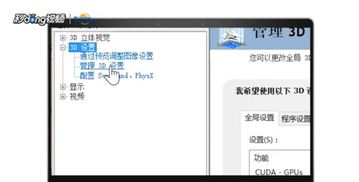
随着游戏技术的不断发展,显卡在游戏体验中扮演着越来越重要的角色。NVIDIA作为显卡领域的佼佼者,其产品在游戏性能上有着出色的表现。为了充分发挥NVIDIA显卡的游戏性能,以下是一份详细的设置指南,帮助您将显卡调整到最佳状态。
一、更新显卡驱动程序
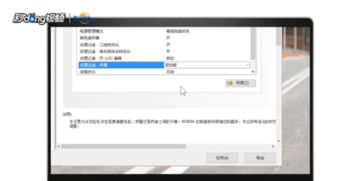
首先,确保您的NVIDIA显卡驱动程序是最新的。过时的驱动程序可能会导致游戏性能下降或出现兼容性问题。您可以通过以下方式更新驱动程序:
访问NVIDIA官方网站下载最新的驱动程序。
使用NVIDIA GeForce Experience软件自动检测并更新驱动程序。
二、打开NVIDIA控制面板
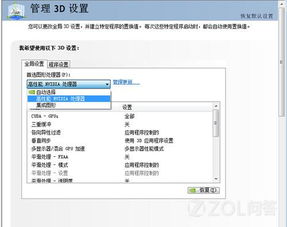
在桌面空白处右键点击,选择“NVIDIA控制面板”,进入控制面板界面。
三、调整3D设置

在NVIDIA控制面板中,点击“3D设置”,然后选择“管理3D设置”。
关闭三重缓存:点击“三重缓存”,选择“关闭”,以减少内存占用,提高游戏性能。
设置各向异性过滤:根据显卡性能选择合适的各向异性过滤级别,如低端显卡选择4x,中端显卡选择8x,高端显卡选择16x。
关闭垂直同步:点击“垂直同步”,选择“关”,以避免画面撕裂,提高帧率。
选择多重取样:点击“平滑处理-透明度”,选择“多重取样”,以改善透明物体边缘的视觉效果。
四、调整电源管理模式
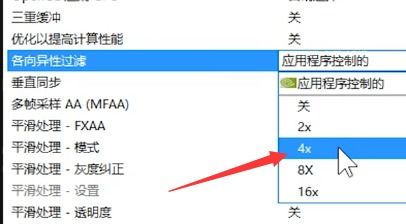
点击“电源管理模式”,选择“最高性能优先”,以确保在游戏过程中显卡能够发挥出最佳性能。
五、调整纹理过滤和各向异性采样优化

点击“纹理过滤-各向异性采样优化”,选择“关”,以减少计算量,提高游戏性能。
六、调整纹理过滤质量
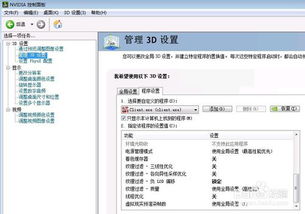
七、设置程序设置
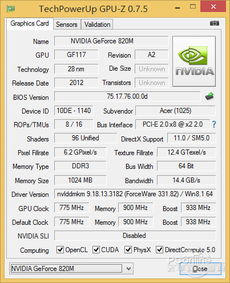
点击“程序设置”,选择需要高性能运作的游戏,然后点击“高性能NVIDIA处理器”,确保游戏在运行时能够充分利用显卡性能。
通过以上设置,您的NVIDIA显卡将能够达到最佳游戏状态,为您带来更加流畅、逼真的游戏体验。当然,具体的设置参数还需要根据您的显卡性能和游戏需求进行调整。
NVIDIA显卡,游戏设置,最佳状态,性能优化,显卡驱动,3D设置,电源管理,纹理过滤,各向异性采样优化
